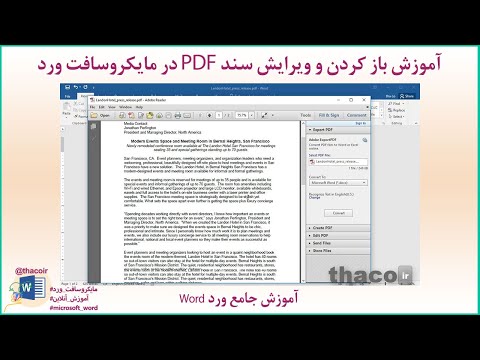اندازه سند Microsoft Word هم به وجود تصاویر در متن و هم به نوع فایلی که سند در آن ذخیره می شود بستگی دارد. پس از خلاص شدن از شر تصاویر غیرضروری یا ذخیره فایل در قالب "صحیح" ، می توان اندازه سند را چندین برابر کاهش داد.

دستورالعمل ها
مرحله 1
ابتدا تمام تصاویر غیرضروری را از متن حذف کنید. اگر هیچ یک از تصاویر قابل اهدای نیستند ، سعی کنید ابتدا آنها را برش دهید ، سپس با استفاده از ویرایشگر گرافیکی از حجم آنها کم کنید و دوباره تصاویر را در سند وارد کنید.
گام 2
به عنوان مثال ، اگر تصویری با فرمت BMP در اصل به متن اضافه شده باشد ، پس از ذخیره همان تصویر در JPEG ، اندازه پرونده نهایی را 10-15 برابر کاهش می دهید! و اگر لازم است وضوح تصویر را به اندازه مورد نیاز تغییر دهید ، می توانید تا 80٪ از حجم اصلی را بدست آورید!
مرحله 3
اگر فایلهای اصلی را با تصاویر در دسترس ندارید و آنها را برش داده اید ، نمی توانید آنها را ذخیره کنید ، از یک ترفند کوچک استفاده کنید. سند را در صفحه مورد نظر باز کرده و یک "عکس صفحه" بگیرید (عکس صفحه).
مرحله 4
برای این منظور ، کلید Prt Sc را از صفحه کلید فشار داده ، سپس ویرایشگر گرافیک Paint را باز کرده و همزمان Ctrl و V را فشار دهید. تصویر روی صفحه ظاهر می شود. پس زمینه را برش دهید و تصویر را با دستور "Save As" در قالب JPEG ذخیره کنید.
مرحله 5
برای کاهش اندازه یک سند Word که شامل تصاویر نیست ، گاهی اوقات کافی است که آن را در قالب docx ذخیره کنید. برای انجام این کار ، باید Microsoft Office 2007 یا 2010 را در رایانه خود نصب کرده باشید. برای ذخیره سند در قالب مورد نظر ، از منوی فرمان Save As را انتخاب کرده و قسمت File Type را روی Word Document تنظیم کنید.
مرحله 6
اگر Word 97-2003 Document را انتخاب کنید ، پرونده 3-5 برابر بزرگتر خواهد بود. با این حال ، به یاد داشته باشید که یک فایل docx ("سند Word") فقط با Word 2007 یا 2010 باز می شود.